Os atalhos da Siri são úteis, mas nem todos têmo tempo, ou paciência, para criar um para seu uso específico. Felizmente, compartilhar um atalho Siri é realmente fácil. Depois de encontrar um atalho que faz exatamente o que você precisa, você pode importá-lo. O backup deve ser feito com todos os backups do iPhone que você fizer. Dito isso, você também pode fazer backup dos atalhos da Siri no iCloud com outro atalho.
Atalhos de Siri de backup
Para fazer backup dos atalhos da Siri no iCloud, vocêprecisa adicionar o seguinte atalho. Basta tocar no link do seu iPhone e permitir que ele abra o aplicativo Atalhos. Quando solicitado, permita que o atalho seja importado.
Faça backup dos seus atalhos
Depois de importar o atalho, basta executá-loe um arquivo ZIP será criado dentro da sua unidade iCloud. O arquivo está localizado em Fluxo de Trabalho> Backups. O backup será datado; portanto, se você tiver feito vários backups, poderá saber qual é o mais recente.

Restaurar atalhos da Siri
A restauração dos atalhos da Siri é um pouco demorada eprocesso um tanto redundante. Você não pode extrair o arquivo ZIP no seu telefone; portanto, você precisa acessar o iCloud a partir do navegador da área de trabalho. Faça o download do arquivo ZIP e extraia-o. Carregue os arquivos de atalho dentro da pasta extraída para a sua unidade iCloud. Crie uma pasta personalizada para os atalhos. Você não poderá enviá-los para a pasta Fluxo de trabalho.
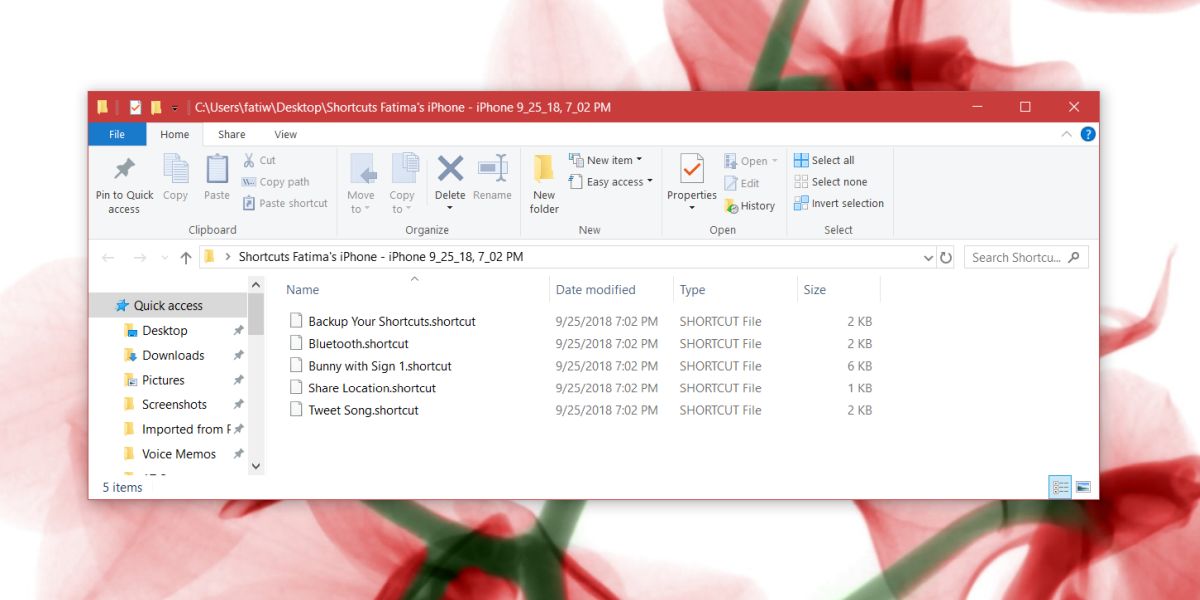
Depois de fazer o upload de todos os atalhos, abra a unidade iCloud por meio do aplicativo Arquivos do seu iPhone e toque em para importá-los.
Fazer backup de um atalho é uma boa ideia, porquequem o criou pode optar por excluí-lo mais tarde. Se você está pensando em encontrá-lo e importá-lo novamente, talvez nem sempre funcione. Se você tiver um backup dele, poderá sempre adicionar o atalho novamente. O atalho depende das ações de correção que estão sendo configuradas e não de um arquivo de propriedade do usuário. Isso significa que, desde que você tenha uma cópia ou backup de um atalho, sempre poderá adicioná-lo a qualquer dispositivo executando o iOS 12 e fazer as edições desejadas.
Idealmente, você pode fazer o upload dos atalhos extraídospara qualquer aplicativo de drive em nuvem que você quiser. Você só precisa usar o iCloud para armazenar o arquivo ZIP. No entanto, alguns usuários relatam que não conseguem adicionar atalhos salvos em outras unidades na nuvem.













Comentários